Установка сервера на Debian 5-6
Описание
Для начала нам нужна сама машина.
Рекомендую брать тут ihc.ru (не реклама)
Там дают 8гб ОЗУ и 100мб/cек канал.
При выборе ОС выбираем Debian 5/6.
Ну вот мы все сделали ну что же приступим.
Скачиваем программу Pytty. Вводим там свой IP. Жмем коннект.
Потом вводим логин, пароль.
1) Не самый важный пункт но все же.
Устанавливаем rar и unrar:
apt-get install rar apt-get install unrar
Установили? Едем дальше.
2) Устанавливаем Java.
Устанавливаем openjdk sun jre 6:
apt-get update apt-get install -y sun-java6-jre
Первый шаг: Жмем Tab + Enter
Второй шаг: Выбираем Yes чтобы принять лицензию java и Enter.
Происходят все необходимые настройки и установки.
Также можно проверить версию Java.
Вводим.
java -Xmx100m -version
Установили? Едем дальше.
3) Установка MySQL:
apt-get install mysql-server mysql-client
Обратите внимание во время установки у вас запросят пароль для "root" пользователя MySQL.
Первый шаг: Жмем Tab + Enter
Второй шаг: Выбираем Yes чтобы ввести пароль для mysql и Enter.
Происходят все необходимые настройки и установки.
Установили? Едем дальше.
4) Установка phpmyadmin.
sudo apt-get install phpmyadmin
Первый шаг: Нам предложат нажать y/n, жмем y.
Второй шаг: Нам предложат выбрать "Apache", выбираем "Apache 2".
Как выбрать? Жмем "Пробел" и потом Tab+Enter.
Происходят все необходимые настройки и установки.
Все установилось? Проверим.
В личном кабинете смотрим свой IP.
В адресной строке вводим:
http://ВашIP/phpmyadmin.php
Если нам показалось окно ввода логина пароля, значит мы все сделали правильно.
Вводим наш логин и пароль. Тот что мы указывали при установке MySQL.
Мы вошли.
Теперь нам надо выдать права нашему "root".
Как это сделать?
Смотрим скрин.
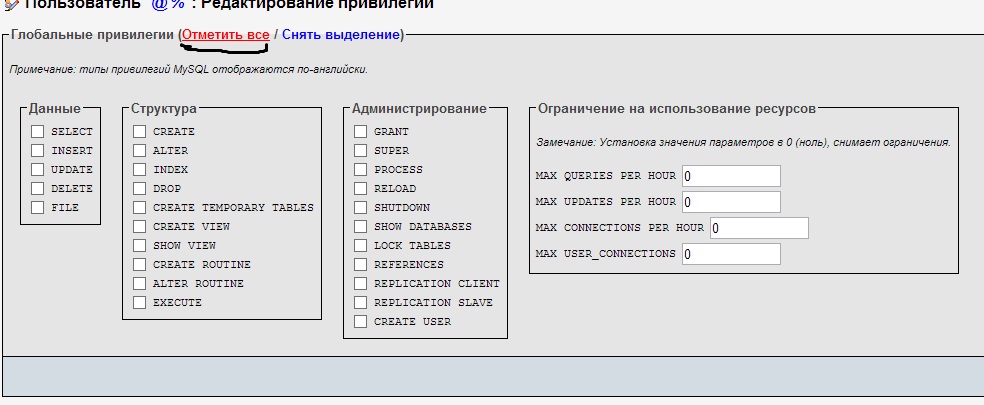
Такую процедуру выполняем везде пока мы не будем наблюдать такое.
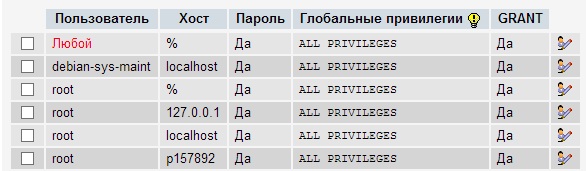
Когда это сделали теперь надо разрешить подключение через удаленный компютер.
Через программу WinSCP.
Заходим на сервер. ( тоесть на VDS)
Проходим в директорию. etc/mysql
Открываем файл my.cnf
Ищем такое.
# * Basic Settings
#
user = mysql
pid-file = /var/run/mysqld/mysqld.pid
socket = /var/run/mysqld/mysqld.sock
port = 3306
basedir = /usr
datadir = /var/lib/mysql
tmpdir = /tmp
language = /usr/share/mysql/english
skip-external-locking
#
# Instead of skip-networking the default is now to listen only on
# localhost which is more compatible and is not less secure.
bind-address = 127.0.0.1
Меняем на такое.
# * Basic Settings
#
user = mysql
pid-file = /var/run/mysqld/mysqld.pid
socket = /var/run/mysqld/mysqld.sock
port = 3306
basedir = /usr
datadir = /var/lib/mysql
tmpdir = /tmp
language = /usr/share/mysql/english
skip-external-locking
#
# Instead of skip-networking the default is now to listen only on
# localhost which is more compatible and is not less secure.
# bind-address = 127.0.0.1
Сделали? Едем дальше.
5) Настройка Навиката, под наш сервер.
Нажимаем: Connection --> MySQL
Там где пишет.
Connection name вводим любое имя.
Host Name/IP Adress вводим наш IP.
User Name - Имя нашего User.
Password - Наш пароль.
Потом жмем Test Connection.
Если мы все сделали правильно.
То напишет: Connection Succeful.
Потом нажимаем ОК, все коннект создан.
Теперь делаем все так как на Localhost (нашем компютере), заливаем бекап, и т.д.
Сделали? Еде дальше.
6) Настройка самого сервера.
Через программу WinSCP копируем наш сервер в директорию home.
Желательно в .zip архиве.
Как залили нам надо его розархивировать.
Сделаем это командой: cd /home - мы перейдем в директорию home.
Потом вводим. unzip имя архива ( желательно на английском) .zip
Пошел процесс.
После этого настраиваем конфиги под себя.
Сделали? Идем дальше.
7) Запуск сервера.
Для того чтобы запустить сервер нам нужны файлы запуска с разрешением .sh
Потом нам надо выдать им права.
Делаем это так.
Проходим в директорию с сервером. Тут пошагово сначала в логин потом в гейм.
cd /home/server/login
cd /home/server/gameserver
Потом вводим команду:
chmod +x *.sh
Она выдаст права на файлы.
Все, запускаем сервер.
Вписываем в консоли "mc".
Находим наш start.sh, в папке login двойной клик, он стартовал.
Находим наш start.sh, в папке lgameserver двойной клик, он стартовал.
Все сервер стартовал.
Свои ошибки и т.д вы можете увидеть в логах сервера.
Данная статья писалась под сборку PW.
Но думаю вы сможете переделать ее под себя
Автор статьи: Dynasty
Статья Написана специально для L2Maxi.ru
При опубликовании на других порталах, не забываем указывать автора.

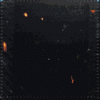
Рекомендуемые комментарии
Для публикации сообщений создайте учётную запись или авторизуйтесь
Вы должны быть пользователем, чтобы оставить комментарий
Создать учетную запись
Зарегистрируйте новую учётную запись в нашем сообществе. Это очень просто!
Регистрация нового пользователяВойти
Уже есть аккаунт? Войти в систему.
Войти